推薦系統(tǒng)下載分類: 最新Windows10系統(tǒng)下載 最新Windows7系統(tǒng)下載 xp系統(tǒng)下載 電腦公司W(wǎng)indows7 64位裝機(jī)萬能版下載
VirtualBox-VBox虛擬機(jī)-VirtualBox下載 v6.1.10.38449測試版
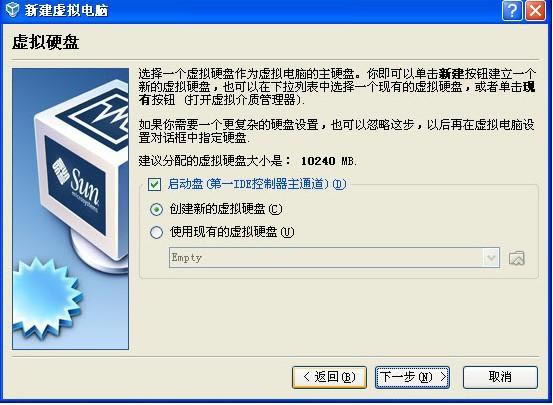
- 軟件類型:系統(tǒng)軟件
- 軟件語言:簡體中文
- 授權(quán)方式:免費(fèi)軟件
- 更新時(shí)間:2023-06-19
- 閱讀次數(shù):次
- 推薦星級:
- 運(yùn)行環(huán)境:WinXP,Win7,Win10,Win11
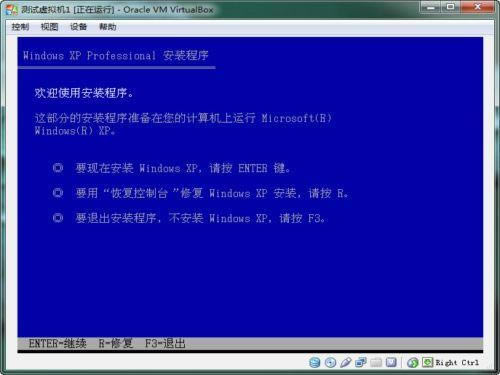
VirtualBox是德國Innotek公司開發(fā),由Sun Microsystems推出的一款使用非常廣泛的免費(fèi)開源的虛擬機(jī)軟件它不僅具有豐富的特色,而且性能也很優(yōu)異!VirtualBox 使用Qt編寫,在 Sun 被 Oracle 收購后正式更名成 Oracle VM VirtualBox。Innotek 以 GNU General Public License (GPL) 釋出 VirtualBox,并提供二進(jìn)制版本及 OSE 版本的代碼。使用者可以在VirtualBox上安裝并且執(zhí)行Solaris、Windows、DOS、Linux、OS/2 Warp、BSD等系統(tǒng)作為客戶端操作系統(tǒng)。VirtualBox號稱是最強(qiáng)的免費(fèi)虛擬機(jī)軟件,它簡單易用,可虛擬的系統(tǒng)包括Windows(從Windows 3.1到Windows8、Windows Server 2012,所有的Windows系統(tǒng)都支持)、Mac OS X(32bit和64bit都支持)、Linux(2.4和2.6)、OpenBSD、Solaris、IBM OS2甚至Android 4.0系統(tǒng)等操作系統(tǒng)!使用者可以在VirtualBox上安裝并且運(yùn)行上述的這些操作系統(tǒng)! 與同性質(zhì)的VMware及Virtual PC比較下,VirtualBox獨(dú)到之處包括遠(yuǎn)端桌面協(xié)定(RDP)、iSCSI及USB的支持,VirtualBox在客戶端操作系統(tǒng)上已可以支持USB 2.0的硬件裝置,不過要安裝 VirtualBox Extension Pack。
VirtualBox特色
- 支持64位客戶端操作系統(tǒng),即使主機(jī)使用32位CPU
- 支持SATA硬盤NCQ技術(shù)
- 虛擬硬盤快照
- 無縫視窗模式(須安裝客戶端驅(qū)動(dòng))
- 能夠在主機(jī)端與客戶端共享剪貼簿(須安裝客戶端驅(qū)動(dòng))
- 在主機(jī)端與客戶端間建立分享文件夾(須安裝客戶端驅(qū)動(dòng))
- 內(nèi)建遠(yuǎn)端桌面服務(wù)器,實(shí)現(xiàn)單機(jī)多用戶 - 支持VMware VMDK磁盤檔及Virtual PC VHD磁盤檔格式
- 3D虛擬化技術(shù)支持OpenGL(2.1版后支持)、Direct3D(3.0版后支持)、WDDM(4.1版后支持)
- 最多虛擬32顆CPU(3.0版后支持)
- 支持VT-x與AMD-V硬件虛擬化技術(shù)
- iSCSI支持
- USB與USB2.0支持
VirtualBox使用
1.安裝VirtualBox
在VirtualBox網(wǎng)站下載主機(jī)操作系統(tǒng)對應(yīng)的二進(jìn)制文件。VirtualBox可以安裝在32位和64位操作系統(tǒng)上。在32位主機(jī)操作系統(tǒng)上運(yùn)行64位的虛擬機(jī)是可以的,但必須在主機(jī)的BIOS中啟用硬件虛擬化特性。
運(yùn)行二進(jìn)制安裝文件將開啟一個(gè)簡單的安裝向?qū)В试S用戶定制VirtualBox特性,選擇任意快捷方式并指定安裝目錄。USB設(shè)備驅(qū)動(dòng)以及VirtualBox host-only網(wǎng)絡(luò)適配器將一起安裝。
2.創(chuàng)建虛擬機(jī)
在VirtualBox中創(chuàng)建虛擬機(jī)相當(dāng)簡單,很多設(shè)置可以按照用戶個(gè)人的喜好進(jìn)行配置。一旦安裝了客戶操作系統(tǒng)并選擇了資源和網(wǎng)卡設(shè)置,就可以嘗試在小環(huán)境或開發(fā)環(huán)境中使用VirtualBox了。
3.總體來說,在VirtualBox中創(chuàng)建虛擬機(jī)分三步:
a.為創(chuàng)建VirtualBox虛擬機(jī)做準(zhǔn)備
首先,命名虛擬機(jī)并選擇將要運(yùn)行的客戶操作系統(tǒng)類型。此時(shí)選擇的客戶OS會影響之后向?qū)е谐霈F(xiàn)的默認(rèn)設(shè)置。
接下來,配置計(jì)劃分配給每個(gè)虛擬機(jī)的內(nèi)存大小。VirtualBox不支持內(nèi)存過量使用,所以不能給一個(gè)虛擬機(jī)分配超過主機(jī)內(nèi)存大小的內(nèi)存值。
最后一個(gè)步驟是創(chuàng)建虛擬磁盤并指定虛擬機(jī)磁盤文件的類型和大小。在Oracle VM VirtualBox中,你可以選擇動(dòng)態(tài)擴(kuò)展的磁盤或者固定大小的磁盤。動(dòng)態(tài)磁盤起始值較小,隨著客戶操作系統(tǒng)寫入數(shù)據(jù)到磁盤而逐漸增加。對于固定磁盤類型來說,所有的磁盤空間在虛擬機(jī)創(chuàng)建階段一次性分配。之后也可以給虛擬機(jī)增加磁盤,或者使用VBoxManage命令行工具增加磁盤大小。
b.安裝VirtualBox客戶操作系統(tǒng)
一旦完成了VirtualBox虛擬機(jī)創(chuàng)建向?qū)В涂梢蚤_始安裝客戶操作系統(tǒng)了。為了掛載客戶操作系統(tǒng)光盤,選擇虛擬機(jī),單擊設(shè)置,開始編輯虛擬機(jī)硬件配置。
(1)選擇左邊面板中“存儲”選項(xiàng);
(2)選擇“存儲”選項(xiàng)下的CD/DVD圖形;
(3)選擇屬性視圖下帶箭頭的CD/DVD圖形配置虛擬的CD/DVD驅(qū)動(dòng)器。
客戶操作系統(tǒng)安裝完成后,應(yīng)該安裝增強(qiáng)功能包,增強(qiáng)功能包包括一些便于集成主機(jī)和虛擬機(jī)的驅(qū)動(dòng)程序。為安裝增強(qiáng)功能包,需要打開虛擬機(jī)控制臺窗口,在頂部菜單中選擇設(shè)備,然后選擇安裝增強(qiáng)功能包,啟動(dòng)一個(gè)簡單的安裝向?qū)АT鰪?qiáng)功能包安裝完成后,會重啟虛擬機(jī)。
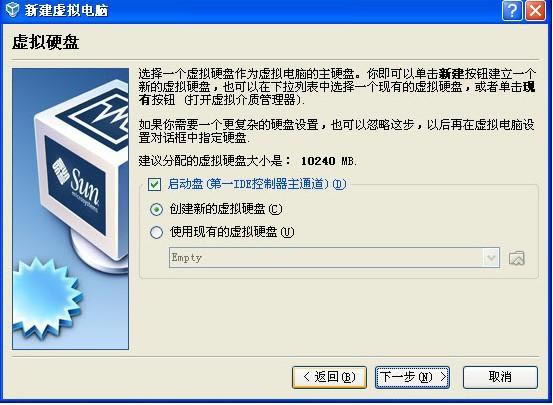
c.在VirtualBox中設(shè)置虛擬機(jī)
虛擬機(jī)關(guān)閉時(shí),可以編輯虛擬機(jī)設(shè)置并更改硬件。VirtualBox具有高級硬件設(shè)置特性,啟用了IO APIC、PAE/NX和嵌套分頁。用戶還可以修改虛擬CPU的數(shù)量—最多支持32個(gè)—不用管主機(jī)具有的物理CPU的核數(shù)。
d.最后配置虛擬網(wǎng)卡。
VirtualBox允許在一個(gè)虛擬機(jī)上配置至多四塊虛擬網(wǎng)卡。默認(rèn)的是AMD PCnet-FAST III,大多數(shù)操作系統(tǒng)都支持AMD PCnet-FAST III。也可以選擇AMD PCnet-PCI II和Intel PRO-1000系列的網(wǎng)卡,以及支持直接存取主機(jī)網(wǎng)卡的準(zhǔn)虛擬化網(wǎng)卡。
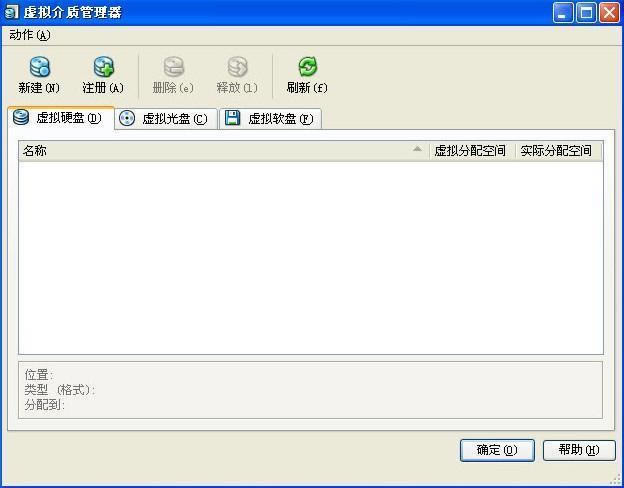
VirtualBox使用說明
一、VirtualBox提供了多種網(wǎng)絡(luò)接入模式,他們各有優(yōu)缺點(diǎn),用戶可以根據(jù)自己的需要進(jìn)行選擇。
1、NAT模式:最簡單的實(shí)現(xiàn)虛擬機(jī)上網(wǎng)的方式,無需配置,默認(rèn)選擇即可接入網(wǎng)絡(luò)。虛擬機(jī)訪問網(wǎng)絡(luò)的所有數(shù)據(jù)都是由主機(jī)提供的,訪問速度較慢,和主機(jī)之間不能互相訪問。
2、Bridged Adapter模式:即網(wǎng)橋模式,可以為虛擬機(jī)模擬出一個(gè)獨(dú)立的網(wǎng)卡,有獨(dú)立的IP地址,所有網(wǎng)絡(luò)功能和主機(jī)一樣,并且能夠互相訪問,實(shí)現(xiàn)文件的傳遞和共享。(注: Windows 7系統(tǒng)選擇網(wǎng)橋模式時(shí),需要手動(dòng)安裝VirtualBox 的橋接服務(wù)驅(qū)動(dòng)。在本地連接的屬性選項(xiàng)中,選擇“Microsoft網(wǎng)絡(luò)客戶端”點(diǎn)擊安裝,網(wǎng)絡(luò)功能類型選擇“服務(wù)”點(diǎn)擊添加,選擇從磁盤安裝,找到驅(qū)動(dòng)路徑“Oracle\VirtualBox\drivers\network\netflt”,選擇VBoxNetFlt_m文件安裝完成。)
3、Internal模式:即內(nèi)網(wǎng)模式,虛擬機(jī)與外網(wǎng)完全斷開,只實(shí)現(xiàn)虛擬機(jī)于虛擬機(jī)之間的內(nèi)部網(wǎng)絡(luò)模式,和主機(jī)之間不能互相訪問,就相當(dāng)于虛擬機(jī)之間架設(shè)了一個(gè)獨(dú)立的局域網(wǎng)。
4、Host-only Adapter模式:即主機(jī)模式,是所有接入模式中最復(fù)雜的一種,需要有比較扎實(shí)的網(wǎng)絡(luò)基礎(chǔ)知識才行。前面幾種模式所實(shí)現(xiàn)的功能,通過虛擬機(jī)及網(wǎng)卡的設(shè)置都可以被實(shí)現(xiàn)。
二、虛擬機(jī)參數(shù)
- 虛擬機(jī)名稱和系統(tǒng)類型:為將要?jiǎng)?chuàng)建的虛擬機(jī)命名,要求是唯一的標(biāo)識,用來區(qū)分該虛擬機(jī)硬件配置、操作系統(tǒng)、軟件等數(shù)據(jù)。并選擇將要安裝的操作系統(tǒng)類型和版本,以便VirtualBox自動(dòng)配置合適的硬件環(huán)境;
- 內(nèi)存:指定虛擬機(jī)可用內(nèi)存大小,系統(tǒng)會自動(dòng)分配,也可自行設(shè)置;
- 虛擬硬盤:選擇一個(gè)虛擬硬盤作為主硬盤,也可以新建一個(gè),第一次創(chuàng)建,默認(rèn)即可。如果是選擇新建,將進(jìn)入硬盤類型選擇界面(VDI:VirtualBox的格式,VMDK:VM虛擬機(jī)的格式,VHD:微軟VirtualPC虛擬機(jī)的格式,HDD:Parallels虛擬機(jī)的格式),默認(rèn)選擇VDI即可。另外,幾種格式都可以相互轉(zhuǎn)換,網(wǎng)上有相應(yīng)的轉(zhuǎn)換軟件;
- 硬盤存儲類型:分為動(dòng)態(tài)擴(kuò)展和固定大小兩種,其中動(dòng)態(tài)擴(kuò)展類型最初只需占用非常小的物理硬盤空間,然后根據(jù)虛擬機(jī)的實(shí)際需求動(dòng)態(tài)分配,固定大小類型就是建立時(shí)就分配指定的大小給虛擬機(jī)使用。后者在性能上有一定優(yōu)勢,但建立時(shí)間較長;
- 摘要:顯示虛擬機(jī)的各項(xiàng)數(shù)據(jù)情況,確定后完成虛擬機(jī)的創(chuàng)建。

